قبل الاحتجاج ، قم بتمكين هذه الميزة
دليل مفيد آخر / / August 05, 2021
في جميع أنحاء العالم ، نشهد عددًا من الاحتجاجات يتم تنظيمها لدعم حقوق الإنسان الأساسية للناس. ساهمت الاحتجاجات كثيرًا في الامتيازات التي نتمتع بها اليوم. وإذا كنت تتطلع أيضًا للاحتجاج من أجل قضية جيدة ، فقد ترغب في حماية هاتفك الذكي أولاً. في هذه الأيام ، يمكن استخدام المعلومات المخزنة على الهاتف الذكي بشكل قانوني ضدك في المحكمة. وبما أن بعض الاحتجاجات غالبًا ما تتحول إلى أعمال شغب تؤدي إلى النهب أو الحرق العمد ، فإن فرص الاعتقال أثناء الاحتجاج عالية.
لحسن الحظ ، يمكنك اتخاذ خطوة رئيسية واحدة لحماية هاتفك الذكي من استخدامه ضدك. لن تقوم فقط بتمكين هذه الميزة لحمايتك من الإجراءات القانونية ، ولكنها ستمنع أيضًا الآخرين من الوصول إلى هاتفك في حالة سرقته. تسمى هذه الميزة "وضع التأمين". وهو متوفر على جميع هواتف Android الذكية التي تُباع اليوم. علاوة على ذلك ، تتوفر ميزة مماثلة على أجهزة iOS.
جدول المحتويات
- 1 ما هو وضع القفل؟
- 2 للهواتف التي تعمل بنظام Samsung One UI
- 3 للهواتف التي تعمل بنظام Android 10 (Stock)
- 4 للهواتف التي تعمل بنظام Android 9 Pie (مخزون)
- 5 للهواتف التي تعمل بنظام Realme UI
- 6 لهواتف LG و OnePlus
- 7 خطوات لتمكين وضع القفل على أجهزة iPhone
ما هو وضع القفل؟
سيؤدي تمكين وضع القفل على هاتفك إلى تعطيل الوصول إلى المقاييس الحيوية. هذا يعني أنك لن تتمكن من الوصول إلى هاتفك عن طريق التعرف على الوجه أو بصمات الأصابع. للوصول إلى هاتفك عند تمكين وضع القفل ، سيتعين عليك إدخال رقم التعريف الشخصي ورمز المرور والنمط الذي قمت بتعيينه. بمجرد فتح هاتفك بأي من الخيارات المذكورة أعلاه ، ستعود خيارات فتح المقاييس الحيوية. في هذا الدليل ، سنوضح لك كيفية تمكين وضع القفل على هاتف Android أو iPhone.
للهواتف التي تعمل بنظام Samsung One UI
لتمكين وضع القفل على أجهزة Samsung التي تعمل بواجهة مستخدم واحدة ، يمكنك اتباع الخطوات أدناه.
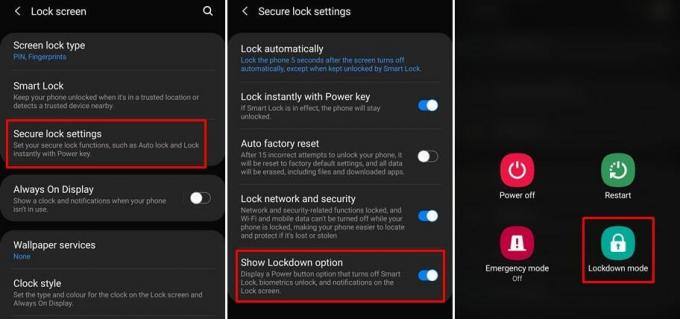
- اذهب إلى إعدادات واختر اقفل الشاشة.
- انقر على إعدادات قفل آمنة وأدخل رقم التعريف الشخصي أو النمط أو كلمة المرور للمتابعة.
- في أسفل القائمة ، سترى خيارًا يسمى إظهار خيار التأمين. اضغط عليها للتبديل بين الميزة.
- بمجرد قيامك بتمكين إظهار خيار التأمين، يمكنك الضغط لفترة طويلة على ملف مفتاح التشغيل واضغط على وضع القفل.
سيتم قفل هاتفك على الفور وسيتم تعطيل خيارات فتح المقاييس الحيوية.
للهواتف التي تعمل بنظام Android 10 (Stock)
يمكن للمستخدمين الذين يمتلكون هواتف ذكية تعمل بشكل أساسي بنظام Android مثل هواتف Nokia و Motorola اتباع هذه الخطوات لتمكين الميزة.
- اذهب إلى إعدادات واضغط على عرض.
- حدد ملف شاشة القفل اختيار.
- الآن قم بتبديل الخيار المسمى "إظهار خيار التأمين‘.
- لاستخدام هذه الميزة ، اضغط مع الاستمرار على مفتاح التشغيل ثم حدد الإغلاق الكامل من قائمة الطاقة.
للهواتف التي تعمل بنظام Android 9 Pie (مخزون)
يقع خيار وضع القفل في المخزون Android 9 تحت تسمية إعداد مختلفة عن Android 10. فيما يلي خطوات تمكين الميزة على هاتفك الذي يعمل بنظام Android 9.
- اذهب إلى إعدادات.
- اضغط على الأمن والموقع الخيار ثم حدد تفضيلات شاشة التأمين.
- الآن قم بتبديل ملف إظهار خيار التأمين ضبط.
- لتمكين الميزة ، اضغط مع الاستمرار على مفتاح التشغيل واختر الإغلاق الكامل.
للهواتف التي تعمل بنظام Realme UI
لا تُعرف هذه الميزة باسم وضع التأمين على الأجهزة التي تعمل بواجهة Realme UI. بدلاً من ذلك ، يتم استدعاء الميزة قفل آمن. علاوة على ذلك ، لا تحتاج إلى الغوص في أي إعدادات أو قوائم لتمكينها. لتعطيل الوصول إلى المقاييس الحيوية ، ما عليك سوى الضغط لفترة طويلة على ملف مفتاح التشغيل حتى ال قائمة الطاقة يظهر. ثم اضغط على قفل آمن اختيار.

لهواتف LG و OnePlus
تتشابه خطوات تمكين الميزة على هواتف LG و OnePlus.
- قم بتشغيل ملف إعدادات وتذهب إلى شاشة الأمن والقفل (ون بلس) أو قفل الشاشة والأمان (إل جي).
- الآن حدد ملف قفل الشاشة اختيار.
- قم بالتبديل على المفتاح الموجود بجانب ملف إظهار خيار التأمين ضع الكلمة المناسبة.
- الضغط لفترة طويلة على مفتاح التشغيل لإحضار قائمة الطاقة ثم النقر فوق الإغلاق الكامل لتمكين الميزة.
حسنًا ، هذه هي الخطوات لتمكين وضع القفل على العديد من الهواتف الذكية التي تعمل بنظام Android. في حين أن خطوات تمكين الميزة مختلفة على هواتف Android ، فإن استخدام وضع القفل على أي هاتف يعمل بنظام Android يتطلب منك إظهار قائمة الطاقة.
خطوات لتمكين وضع القفل على أجهزة iPhone
أسهل طريقة لتعطيل التعرف على الوجه أو معرف اللمس على أجهزة iPhone هي استخدام مفتاح التشغيل و زر التحكم في الصوت مزيج. تحتاج إلى الضغط مع الاستمرار على مفتاح التشغيل وأي من أزرار الصوت على التوالي لبضع ثوان. يتعين على المستخدمين الذين لديهم iPhone 5S - iPhone 7 الضغط على مفتاح التشغيل خمس مرات. ستحصل على ردود فعل لمسية وستظهر الخيارات التالية على الشاشة: إيقاف التشغيل والمعرف الطبي و الطوارئ SOS.
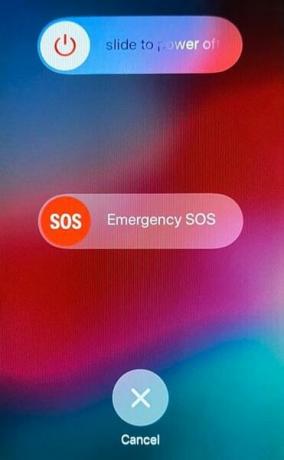
حدد أيًا من الخيارات أو اضغط ببساطة إلغاء. سيُطلب منك الآن إدخال رمز المرور على شاشة القفل. بمجرد إدخال رمز المرور وإلغاء قفل الهاتف ، سيتم تمكين المصادقة البيومترية مرة أخرى.
مقالات ذات صلة
- هل نسيت النمط أو كلمة المرور؟ دليل لتجاوز شاشة القفل الآمنة لنظام Android
- كيفية تأمين جهاز Galaxy S20 الخاص بنا [إجراء أمان كامل لإعداد شاشة القفل]
- تجاوز تأمين شاشة القفل (النمط ، PIN ، بصمة الإصبع ، كلمة المرور) على Android (الدليل)
- أفضل 25 وحدة Xposed لأجهزة Android في عام 2020



